电脑怎么通过usb共享网络给手机
日期: 来源:阿酷安卓网
在现代社会中人们对于网络的需求越来越高,尤其是在移动设备的使用上,但有时候我们可能会遇到手机网络不稳定或者无法连接网络的情况。幸运的是通过电脑的USB接口,我们可以轻松地将电脑的网络共享给手机。这种方法不仅简单易行,而且能够有效解决手机网络问题。接下来我将为大家详细介绍电脑如何通过USB共享网络给手机,以及手机如何通过USB连接电脑共享网络的方法。
手机通过USB连接电脑共享网络
具体方法:
1.第一步,准备需要共享网络的手机,USB数据线,电脑。
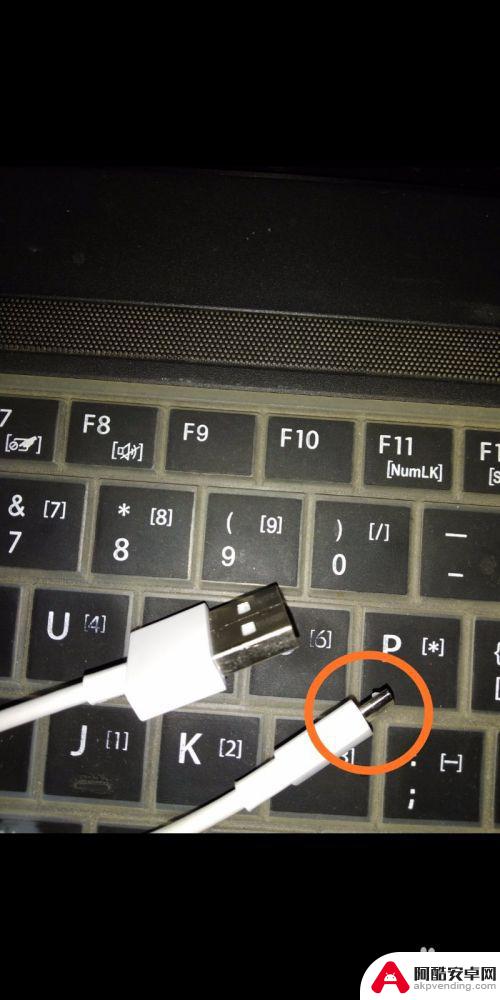
2.第二步,用数据线一头连接手机,另一头连接电脑。下面开始准备联网共享啦!
在手机里打开设置,找到如下选项‘更多连接方式’并打开。
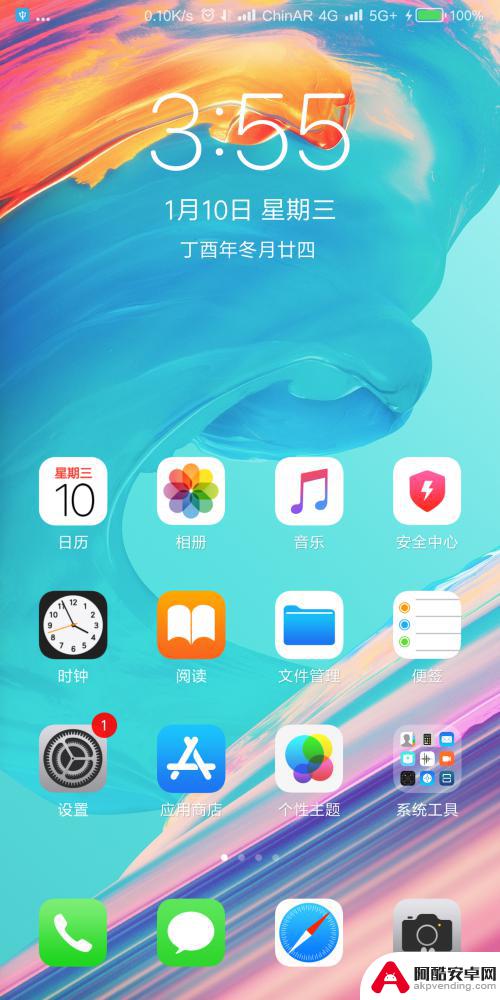
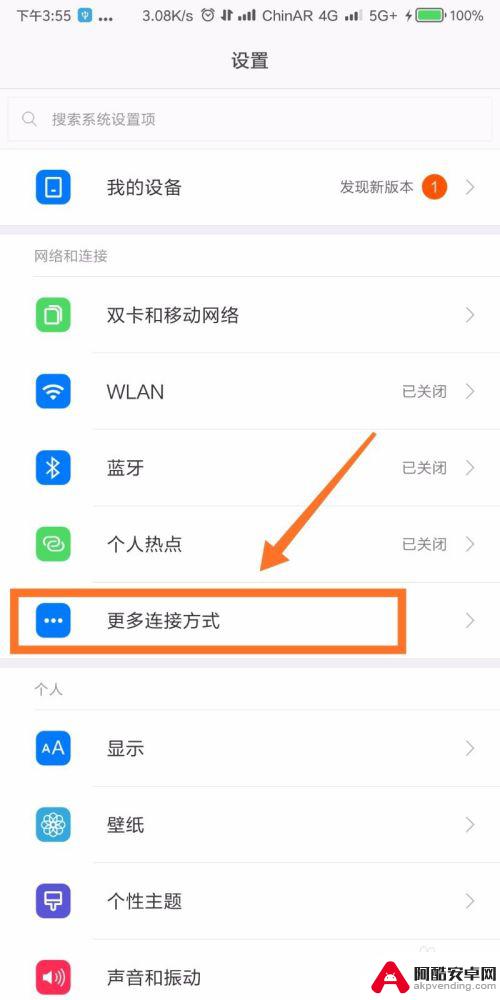
3.第三步,打开就看到了‘USB网络共享’。就是利用这个功能,可以将手机的网络共享给电脑使用啦!
打开按钮,就能够共享手机的网络咯。
想要关闭共享网络,直接拔出数据线或者关闭 USB网络共享的功能就可以啦!
(如下图,绿色按钮为打开。灰色按钮为关闭。)
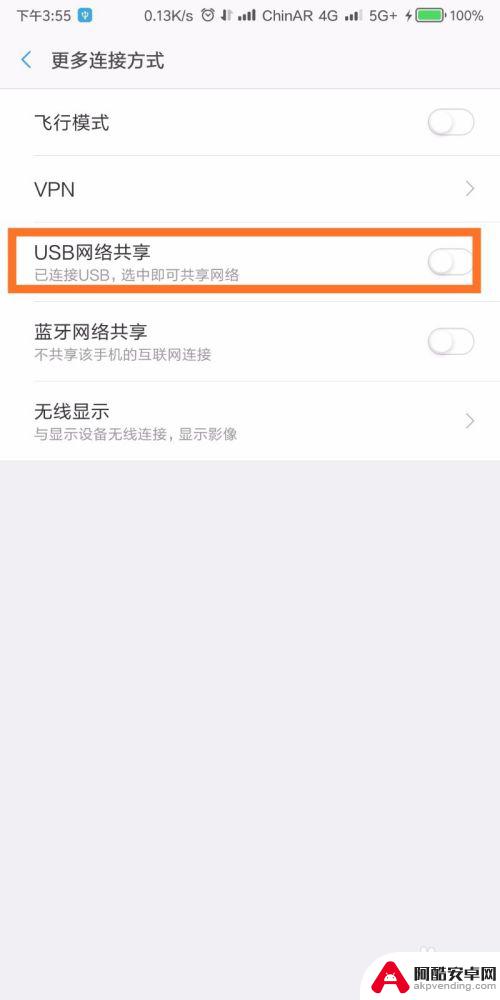
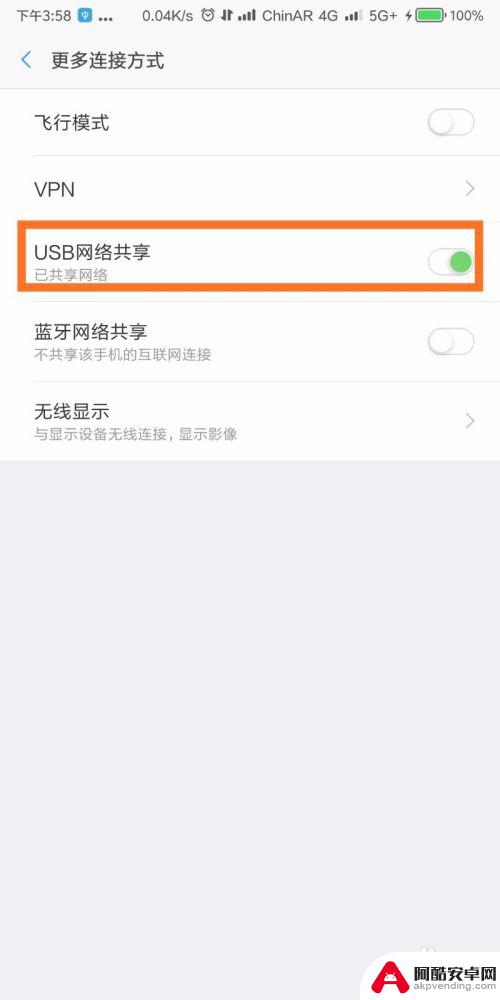
4.最后,看一下电脑联网图标的对比。就能够知道是否连接成功啦!(第一张图为未联网,第二张图为联网成功)
喜欢小编,麻烦多多投票收藏支持小编,谢谢!
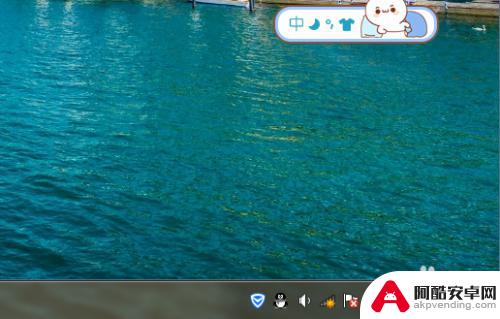

以上就是电脑如何通过USB共享网络给手机的全部内容,如果你遇到这种情况,可以尝试按照以上方法解决,希望对大家有所帮助。












